これらのオプションへの変更は、既に開かれているドキュメントには適用されません。
パフォーマンス オプションを指定するには:
オプション(Options)  またはをクリックし、パフォーマンス(Performance)を選択します。
またはをクリックし、パフォーマンス(Performance)を選択します。
すべてのシステム オプションあるいはこのページのオプションのみを購入時のデフォルト設定に戻すにはリセットをクリックします。
| 再構築の検証(ボディの詳細チェックを有効にする) |
フィーチャーを作成または編集する際のエラーのチェック機能をコントロールします。 ほとんどのアプリケーションの場合は、デフォルト設定(選択解除)で十分であり、その結果、モデルの再構築も速くなります。 大規模アセンブリ設定の再構築に関する検証を制御するには、をクリックし、大規模アセンブリ設定(Large Assembly Settings)で再構築の検証を無効にする(Disable verification on rebuild)のオンとオフを切り替えます。
|
| 板金フィーチャーにおける自己交差チェックを無視 (Ignore self-intersection check for some sheet metal features) |
特定の板金部品の警告メッセージを抑制します。 たとえば、フランジが共通のエッジを共有しており、部品は正しく展開されているが、警告メッセージが表示される場合など。 |
透明度(Transparency)
高い透明度では、透明なガラスを透かして見るような透明度で表示されます。 また低い透明度は、オブジェクトをメッシュ、または網戸から透かして見るような透明度で表示されます。 このオプションは、大規模アセンブリの設定(Large Assembly Settings)がオンになっているときは使用できません。
| 標準ビュー モードで高度 |
部品やアセンブリが移動または回転していない間は、高い透明度を保持します。 これらを回転、またはパニング ツールを使用して移動、または回転させた場合、透明度は低い透明度に切り替えられ、モデルをより速く回転できます。 この機能は部品、またはアセンブリが複雑な場合、役立つ機能です。 |
| ダイナミック ビュー モードで高度 |
回転、またはパニング ツールを使用してモデルを回転、または移動しても高度な透明度を保持します。 ただし、使用するグラフィックカードによっては、このオプションを選択するとパフォーマンスが低下する場合があります。 |
エッジ シェイディング表示またはシェイディング モードで、透視平面の表示によって、モデルの表示速度が遅くなった場合、透明度の設定が原因の場合があります。 グラフィック カードによっては、透明度の設定に高度の設定を使用しないようにすると、速度が改善されることもあります。
曲率情報の生成(Curvature generation)
オプションを選択: このオプションは、大規模アセンブリの設定(Large Assembly Settings)がオンになっているときは使用できません。
| 必要に応じて生成 |
最初の表示で曲率の表示は遅くなりますが、メモリ使用量は少なくなります。 |
| (全シェイディング モデルで)常に生成 |
最初の表示で曲率の表示は速くなりますが、作成する部品や開く部品すべてに対して使用するメモリ(RAM およびディスク)の量が多くなります。 |
詳細レベル(Level of detail)
スライダーをオフ(Off)、または高(遅い)(More(slower))から低(速い)(Less(faster))に移動して、アセンブリ、マルチボディ部品、および図面のドラフト ビューにおけるダイナミック ビュー操作時の詳細レベルを指定します。 このオプションは、大規模アセンブリの設定(Large Assembly Settings)がオンになっているときは使用できません。
アセンブリのロード
| 構成部品をライトウェイトとしてロード(Load components lightweight) |
ライトウェイトとして開いたアセンブリのすべての構成部品とサブアセンブリがライトウェイトとしてロードされます。 常にサブアセンブリを解除(Always resolve subassemblies)を選択すると、サブアセンブリはライトウェイトでは開かれません。 ライトウェイト構成部品 を参照してください。 |
|
常にサブアセンブリを解除 (Always resolve subassemblies)
|
アセンブリがライトウェイトで開かれている場合に、サブアセンブリを解除します。 サブアセンブリの構成部品はライトウェイトになります。 |
|
更新が必要なライトウェイト構成部品を確認
|
更新が必要なライトウェイト構成部品をどのようにロードするか指定します。 このオプションは、大規模アセンブリの設定(Large Assembly Settings)がオンになっているときは使用できません。
|
確認しない
|
更新が必要な構成部品を確認せずにアセンブリをロードします。
|
|
プロンプト
|
アセンブリに更新が必要な構成部品が含まれている場合、アセンブリが拡張されていなくてもアセンブリを アイコン付きでロードします。 更新が必要なトップレベルのアセンブリを右マウスクリックし、ライトウェイト抑制解除(Set Lightweight to Resolved)を選択できます。 アイコン付きでロードします。 更新が必要なトップレベルのアセンブリを右マウスクリックし、ライトウェイト抑制解除(Set Lightweight to Resolved)を選択できます。
|
|
常に解除
|
ロード中、更新が必要なアセンブリはすべて解除されます。
|
|
|
構成部品のライトウェイト解除 (Resolve lightweight components)
|
アセンブリのライトウェイト構成部品を解除するためのオプションを提示します。 ある種の作業には、ライトウェイト構成部品にロードされないモデル データが必要です。
|
プロンプト
|
これらの操作のいずれかを要求するごとに、ライトウェイト構成部品を解除するかを確認されます。 構成部品を抑制解除して作業を継続するには、はいをクリックし、作業を中止する場合はキャンセルをクリックします。 はい(Yes)またはキャンセル(Cancel)をクリックする前に常に解除(Always resolve)を選択すると、オプションは常時(Always)に設定されます。
|
|
常時(Always)
|
自動的にライトウェイト構成部品を解除します。
|
|
|
ロード時にアセンブリを再構築 (Rebuild assembly on load)
|
アセンブリを再構築するかどうかを指定します。構成部品は、開く時点で更新されます。
|
プロンプト
|
アセンブリを開くたびに、再構築するかどうかを尋ねられます。 アセンブリを開いたときに表示されるダイアログボックスではい(Yes)あるいはいいえ(No)を選択します。 はい(Yes)またはいいえ(No)をクリックする前に以後、このメッセージを表示しない(Don’t ask me again)を選択すると、ユーザーの選択が反映されるようにオプションが更新されます。 はい(Yes)を選択するとオプションは常時(Always)に変更され、いいえ(No)を選択するとオプションは更新しない(Never)に変更されます。
|
|
常時(Always)
|
|
|
更新しない(Never)
|
|
このオプションは部品の再構築に影響を及ぼします。 更新しない(Never)を選択すると、以前の保存で部品に再構築エラーが発生していた場合でも、この部品を開いた際に部品は再構築されません。
|
合致(Mates)
|
合致のアニメーション (Mate animation speed)
|
合致のアニメーションを表示する際には、その速度をコントロールできます。 合致を追加する際、PropertyManager で プレビューまたは OK  をクリックすれば、作成した合致のアニメーションを表示できます。 合致のアニメーションをオフに設定するにはスライダを オフに設定します。 をクリックすれば、作成した合致のアニメーションを表示できます。 合致のアニメーションをオフに設定するにはスライダを オフに設定します。 |
|
スマート合致の感度
|
ソフトウェアがスマート合致を適用する速度を指定します。 |
| マグネット合致の近接 |
ソフトウェアがマグネット合致を検出および開始する距離を指定します。 |
| マグネット合致の事前整列 |
構成部品の方向を、事前定義したマグネット合致に整列するように設定します。 有効にすると、方向のスピードはスマート合致の感度オプションに基づきます。 |
|
プレビューをシェィディング表示(Use shaded preview)
|
ユーザーが回転、パニング、拡大/縮小、標準表示方向の設定を行う間、シェイディング プレビューを維持します。 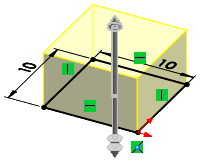 |
| ソフトウェア OpenGL を使用 |
グラフィック アダプタ ハードウェア アクセラレータが無効になり、ソフトウェアだけによるグラフィック レンダリング機能が有効になります。 その結果、通常のグラフィック カードではパフォーマンスが遅くなることがあります。 このオプションは、テクニカル サポートから指示を受けた場合のみ有効にしてください。 ドキュメントが開いていないときだけ、このオプションを選択することができます。 このオプションを選択すると、SOLIDWORKS により、いくつかのオプションが最適なソフトウェア パフォーマンスになるように変更されます。 これらのオプションは上書きすることができます。 OpenGL でのパフォーマンス設定 を参照してください。
このオプションは、自動的に選択され、またご使用のグラフィック カードでハードウェア アクセラレーションがサポートされていない場合、または現在の解像度の組み合わせ、色の数、リフレッシュレートなどでサポートされていない場合には変更することはできません。
|
|
イメージ品質へ移動 (Go To Image Quality)
|
イメージ品質(Image Quality)オプションに切り替えます。 |
| グラフィック パフォーマンスの拡張(SOLIDWORKS の再起動が必要) |
グラフィックス パフォーマンスを向上させます。 このオプションは、部品やアセンブリの回転、パニング、拡大/縮小、シェイディング ビューやドラフト精度ビューを持つ図面の表示に影響します。 |